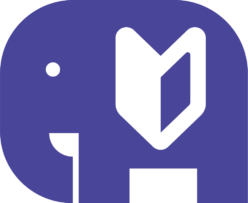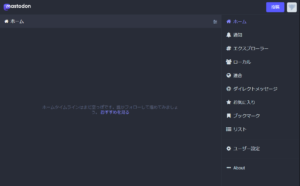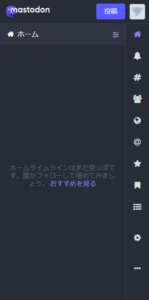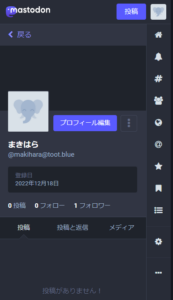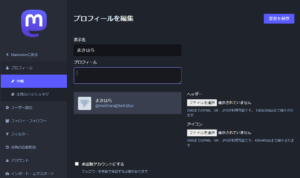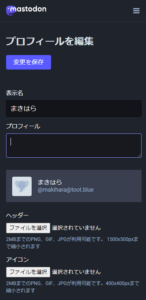「プロフィール編集」画面を開くには2つ方法があります。
① 画面右上のアイコン →プロフィール画面表示→「プロフィール編集」ボタンを押す
② 画面右の「 ユーザー設定」→ 画面右のメニュー「プロフィール編集」を押す
プロフィール画面は右上のアイコン(デフォルトではグレーの象さん)をクリックすると表示できます。
プロフィール画面です。「プロフィールを編集」ボタンを押してプロフィールを編集画面を開きます。
プロフィールを編集画面では、表示名・プロフィール文・アイコン・ヘッダー画像ほか様々な設定ができます。
表示名
あなたのお名前です。様々なところに表示されるので、人に見られて困らないものがおすすめです。
プロフィール
簡単な自己紹介を記載できます。改行可能。
ヘッダー
プロフィール画面の上の方に横長に表示される画像です。2MBまでのPNG、GIF、JPGが利用可能。 大きな画像は1500x500pxに縮小されます。
アイコン
アイコンとして使用する画像を設定します。2MBまでのPNG、GIF、JPGが利用可能です。大きな画像は400x400pxに縮小されます。
最低限はこれだけ。必要あれば以下も設定しましょう。
承認制アカウントにする
フォローをリクエスト制にして、フォローリクエストがある都度手動で承認するように設定を変えます。知らない人やbotからのフォローを避けたいときに使います。
承認制アカウントにすると、アカウント名の横に「」マークがつきます。
繋がりを隠す
フォローとフォロワーが非表示になります。
「承認制アカウント」「繋がりを隠す」を両方使うと、Twitterの「鍵アカウント」のような使い方ができるようになります。詳しくは「【おまけ】非公開アカウントにするには」をご覧ください。
他に設定する項目もありますが、慣れてからで十分です。次は「ユーザー設定」で使い勝手をカスタマイズしましょう。